MFC-J5910DW
Preguntas frecuentes y Solución de problemas |
Al imprimir o copiar un documento con el modo rápido, la impresión se desplaza demasiado en el papel.
Polvo del papel se puede acumular en la superficie del rodillo. Esto puede provocar que el papel se deslice a medida que se tome de la bandeja Para resolver este problema, siga estos pasos:
- "¿Cómo limpiar el rodillo recogedor de papel?".
- Desconectar la máquina del tomacorriente de pared.
- Remover la bandeja del papel completamente fuera de la máquina.
- Abrir la cubierta trasera de la máquina (Paper Jam Clear).
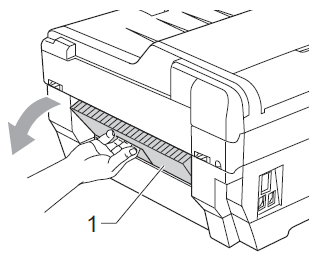
- Limpie los rodillos de papel de retroalimentación (1) con un paño suave y sin pelusa humedecido con agua.
Girar lentamente los rodillos de modo que toda la superficie se limpie. Después de la limpieza, limpie los rodillos con un paño sin pelusa seco y suave paño para eliminar toda la humedad.
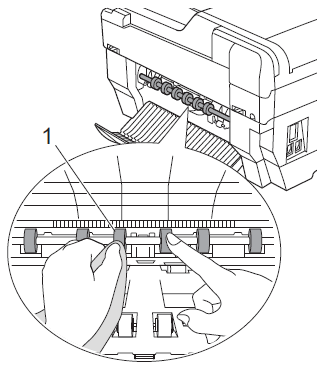
No toque el eje de metal.
- Cerrar la cubierta trasera (Paper Jam Cover). Asegúrese de que la tapa esté cerrada completamente.
- Volver a colocar la bandeja del papel (paper tray) firmemente en la máquina.
- Vuelva a conectar el cable de alimentación.
- Desconectar la máquina del tomacorriente de pared.
- Coloque el papel en la bandeja de papel correcta.
Si está utilizando papel con un revestimiento en un lado (por ejemplo, papel foto) omita este paso. Saque el papel de la bandeja.
- Instale el papel en la bandeja de papel con el otro lado del papel hacia arriba.
- Volver a colocar la bandeja del papel (paper tray) firmemente en la máquina.
- Comenzar a copiar o imprimir de nuevo.
- Instale el papel en la bandeja de papel con el otro lado del papel hacia arriba.
Si el problema persiste después de realizar los pasos anteriores de Brother recomienda copiar o imprimir el documento a una resolución superior (resoluciones mayores va a imprimir el documento a velocidades más lentas).
- Cambie el ajuste de calidad de copia o impresión
- Para la copia
- Presionar COPY.
- Presionar Options.
- Presionar la flecha HACIA ARRIBA O HACIA ABAJO para seleccionar On.
- Presionar Quality.
- Presionar la flecha HACIA ARRIBA O HACIA ABAJO para seleccionar On.
- Press Normal or Best.
- Iniciar Copia.
- Abrir Preferencias de Impresión. (Clic aquí para más detalles sobre cómo abrir Printing Preferences.)
- Cambiar el modo de impresión en la sección Calidad de impresión. Elija uno de los modos Normal, foto de alta resolución
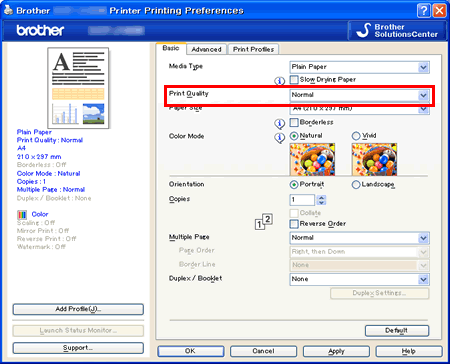
- Clic Aplicar => Aceptar.
- Abrir el diálogo de Print.Clic aquí para detalles sobre cómo abrir el diálogo de Print.)
- Seleccione Ajustes de impresión en el cuadro de diálogo Imprimir.
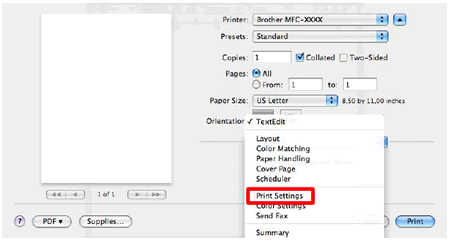
- Haga clic en el menú desplegable junto a la calidad de impresión.
- Elija uno de los modos Normal, foto de alta resolución.
- Presionar COPY.
Comentarios sobre el contenido
Para ayudarnos a mejorar el soporte, bríndenos sus comentarios a continuación.
